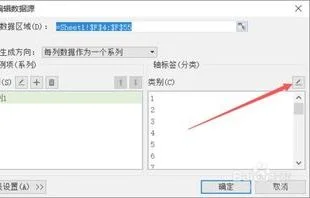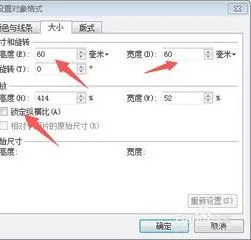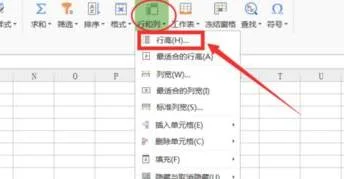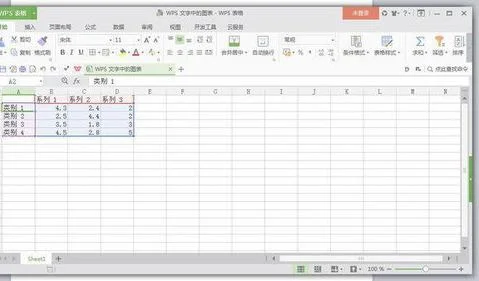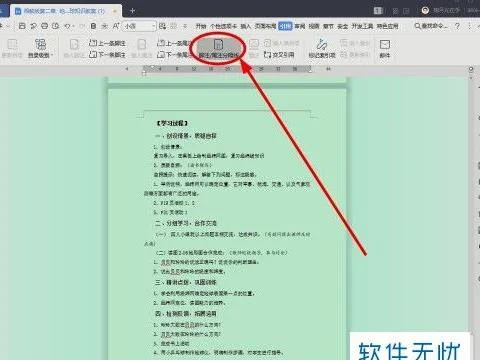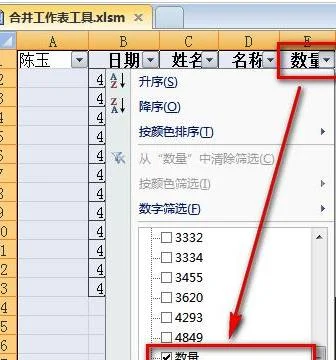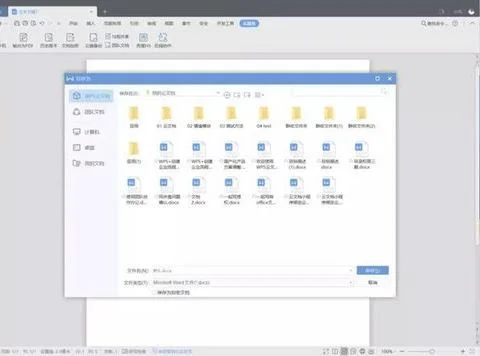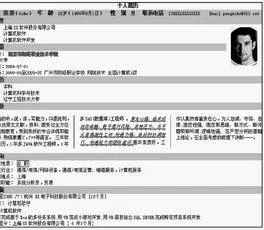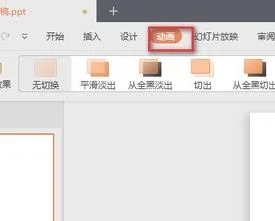1.wps文字怎么做图表 wps文字怎么生成图表范文
1、打开WPS文字软件,单击菜单栏“插入”——图表。
2、此时自动打开WPS表格软件,并在WPS表格中有了一个柱状图。
3、在WPS表格软件中选定刚才插入的柱状图,单击菜单栏“插入”——图表。 弹出“图表类型”对话框,找到“饼图”并单击右面的下箭头。
4、在展开的饼图类型中选择一种饼图类型,并单击。
5、在出现的配色方案中选择一种自己喜欢的配色方案,单击“下一步”。
6、在“源数据”对话框中选择好数据区域,并设置好系列产生在行还是列,并单击“下一步”。
7、在弹出的“图表标题”对话框中选择“标题选项卡”,填充好标题。
8、切换到“图例”选项卡,选择好标题位置。
9、切换到“数据标志”选项卡,选择合适的数据标签,单击“完成”按钮。
2.怎么将wps表格的数据制作成图表
您好,下面通过一个实例来说明创建图表的具体操作步骤:
选定用于创建图表的数据,在下图所示的工作表中,选择A2:E6单元格区域。
在“插入”选项卡上的“图表”组中,单击“图表”,打开如下图所示的“图表类型”对话框。
单击所需要的“图表类型”和“子图表类型”,这里选择“柱形图”的“簇状柱形图”。
单击“下一步”按钮,打开如下图所示的“源数据”对话框。该对话框中有“数据区域”和“系列”两个选项卡。“数据区域”选项卡中的选项用于修改创建图表的数据区域;“系列”选项卡中的选项用于修改数据系列的名称、数值以及分类轴标志。
单击“下一步”按钮,打开如下图所示的“图表选项”对话框。该对话框中有“标题”、“坐标轴”、“网格线”、“图例”、“数据标志”和“数据表”6个选项卡。通过对相应选项卡中的选项设置可以改变图表中的对象。例如,在“标题”选项卡中的“图表标题”文本框中输入“2012年销售额统计”,在“数值(Y)轴”文本框中输入单位“万元”。
单击“完成”按钮,即可在当前工作表中插入一个图表,如下图所示:
3.wps如何制作柱状图
1.首先选取所要制作柱状图的数据信息。
2.点击插入,进入图表类型对话框。
3.点击图表开始选取柱状图样板。图表里面还有其他种类的图表样式,比如条形图、折线图等,视情况选择所需图表样式。
4.点击下一步开始对柱状图中的各项信息进行修改。
5.点击系列,对图表信息进行修改。
6.点击下一步,对纵横轴和图表名称进行修改。还有其他可以选择修改的选项。
7.点击完成,柱状图就做好了。
4.wps怎么制作PPT图表
原发布者:43721431
第3课数据的图表化1创建图表2图表的编辑3图表的格式化1图表可以分为嵌入式图表和图表工作表两种(如图1——7所示)。创建图表用图表向导创建图表1创建图表图1学生成绩单数据库步骤:1.选中数据清单,单击“插入”菜单中的“图表”命令,弹出“图表向导—4步骤之1—图表类型”对话框,如下图所示1创建图表图2“图表向导—4步骤之1—图表类型”对话框1创建图表在“标准类型”选项卡中选择“图标类型”中的“柱形图”,并在其“子图表类型”中选择“簇状柱形图”选择的子图表类形名及其作用图2“图表向导—4步骤之1—图表类型”对话框1创建图表步骤:2.单击“下一步”按钮,弹出”“图表向导—4步骤之2—图表源数据”对话框,选择产生图表的数据区域和数据系类产生的位置,并预览图表,这里我们选择默认值,如下图所示图表预览区此处输入用来制作图表的数据清单所在的单元格区域图3“图表向导—4步骤之2—图表源数据”对话步骤:3.单击”下一步“按钮,弹出”图表向导—4步骤之3—图表选项”对话框,这里我们选择默认值,如下图所示。1创建图表图4“图表向导—4步骤之3—图表选项”对话框1创建图标步骤:4.单击“下一步”按钮,弹出“图表向导—4步骤之4—图表位置”对话框,在“将图表”栏中选择“作为新工作表插入”选项,如下图所示。图5“图表向导—4步骤之4—图表